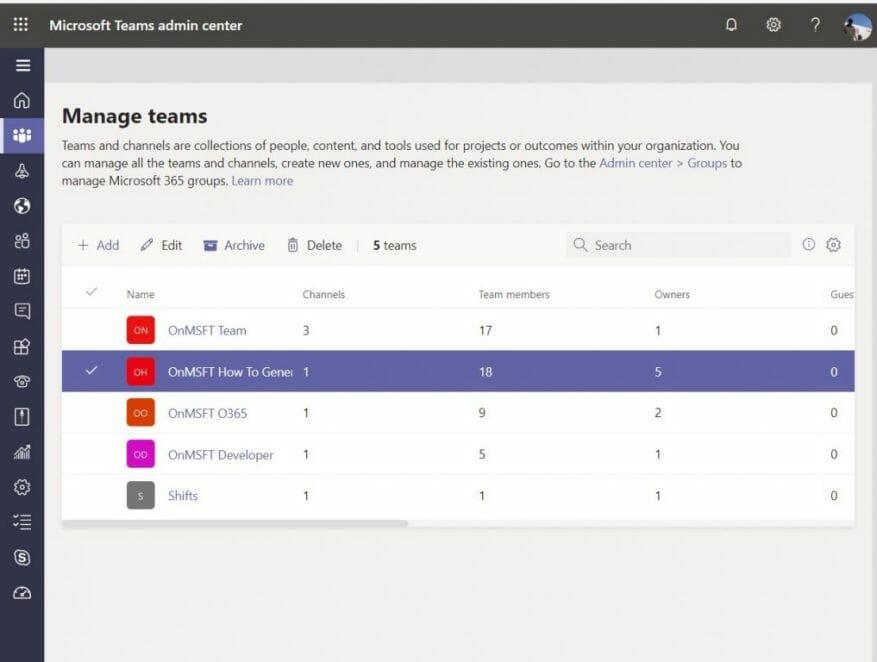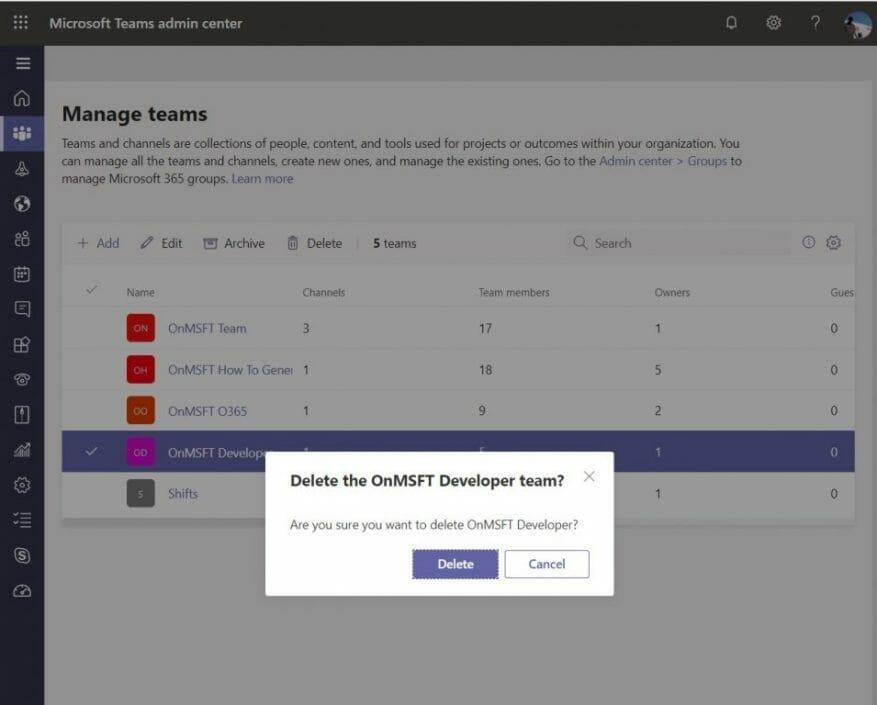I Microsoft Teams er et team centrum for din oplevelse. Folk chatter, deler filer og samarbejder i én. Over tid kan et team dog blive overflødigt og måske ikke længere nyttigt for din organisation. Eller du opdager måske, at du måske har oprettet et forkert hold ved et uheld.
Det er, når du måske ønsker at arkivere eller slette et team i Microsoft Teams. Hvis du er administrator, vil vi i denne vejledning vise dig, hvordan du kan gøre det.
Arkiver vs slet
Før vi starter, forklarer vi forskellen mellem at arkivere et team og at slette et team. Husk, at når du arkiverer et hold, stopper al aktivitet for det pågældende hold. Det lægger alle data og filer i en skrivebeskyttet tilstand, og medlemmer vil stadig kunne søge igennem og finde de gamle samtaler, de har brug for. Ingen vil dog være i stand til at starte nye samtaler eller svare på opslag på en kanal, tilføje eller fjerne kanaler, redigere teamindstillinger eller tilføje apps.
Som administrator vil du dog stadig være i stand til at tilføje eller fjerne medlemmer og opdatere roller, og du kan stadig se al teamaktivitet i standard- og private kanaler, filer og chats. Arkivering er en meget mindre skadelig proces.
At slette et hold er i mellemtiden lidt mere permanent. Når du sletter et team, slettes teamaktivitet i standard- og private kanaler (og tilhørende webstedssamlinger), filer og chats også. Du kan ikke direkte gendanne et team, der er blevet slettet, så overvej at arkivere et team i stedet for at slette det.
Sådan arkiveres et hold
Arkivering af et team i Microsoft Teams er en hurtig og nem proces. I den Microsoft 365 Administrationscenter, vil du gerne klikke Hold i sidebjælken. Dette vil omdirigere dig til Teams administrationscenter. Derfra kan du klikke Hold i sidebjælken efterfulgt af Administrer teams. Du kan derefter arkivere holdet ved at klikke på det i listen og vælge Arkiv mulighed øverst.En dialogboks vises, og du vil bekræfte ved at klikke Arkiv en gang til.
Når det er arkiveret, kan du bringe teamet tilbage på et senere tidspunkt ved at gå tilbage til Teams administrationscenter. Derfra kan du vælge et hold ved at klikke på navnet og derefter vælge Fjern arkivering.
Sådan sletter du et team (eller gendanner et)
Sletning af et team svarer til at arkivere et. I den Microsoft 365 Administrationscenter, klik Hold i sidebjælken endnu en gang. Dette vil omdirigere dig til Teams administrationscenter. Derfra kan du klikke igen Hold i sidebjælken efterfulgt af Administrer teams. Du skal blot vælge holdets navn og derefter vælge Slet. En bekræftelsesmeddelelse vises. Du kan derefter vælge Slet igen for at slette holdet permanent.
Hvis du vil gendanne et slettet team, har du op til 30 dage til at gøre det. Som en del af processen skal du faktisk gendanne Office 365-gruppen, der er knyttet til teamet. Gendannelse af Office 365-gruppen for et team vil gendanne teamindhold såsom faner, kanaler og private kanaler og deres tilknyttede webstedssamlinger. For at gendanne en Office 365-gruppe skal du installer AzureADPreview-modulet på Windows og kør derefter et par prompter. Vi kommer ikke ind på dem på grund af teknikalitet, men du kan find ud af mere om det her.
Andre tips og tricks
I løbet af de sidste par måneder har vi dækket Teams indgående. Sletning eller arkivering af et team er blot vores seneste emne. Vi har dækket ting som at fjerne nogen fra et team, bruge funktionen Skift, oprette planlagte møder og meget mere. Vores Teams-nyhedshub vil have dig dækket, så du er velkommen til at tjekke det ud, og fortæl os, hvordan Teams arbejder for dig, ved at sende os en kommentar nedenfor.
FAQ
Hvordan arkiverer jeg gamle elementer i stedet for at slette dem?
Flyt gamle elementer til Marker dette afkrydsningsfelt for at arkivere gamle elementer i stedet for automatisk at slette dem. Standardmappen vises i boksen.For at bruge en anden mappe skal du indtaste mappens placering i feltet eller klikke på Gennemse. Hvis du vælger denne indstilling, slettes valget af indstillingen Slet elementer permanent.
Hvordan slår jeg automatisk arkivering fra i outlook?
Spørg før AutoArkiv kører Vælg, om du vil have en påmindelsesmeddelelse, før AutoArkiv behandler dine Outlook-elementer. Når meddelelser vises, kan du klikke på påmindelsesmeddelelsen middag for at annullere den autoarkiveringssession. Slet udløbne elementer (kun e-mail-mapper) Denne indstilling er som standard slået fra.
Hvordan arkiverer og sletter jeg elementer i en Microsoft 365-postkasse?
I Microsoft 365 kan administratorer oprette en arkiverings- og sletningspolitik, der automatisk flytter elementer til en brugers arkivpostkasse og automatisk sletter elementer fra postkassen.
Hvordan arkiverer eller sletter jeg en besked?
Du kan arkivere en eller flere valgte meddelelser ved at klikke på tilbagetasten. Hvis du klikker på Slet-tasten, går beskederne til mappen Slettede elementer. Du kan ikke ændre funktionsmåden for Backspace-tasten. Bemærk: Hvis du har en besked åben i sit eget vindue i stedet for læseruden, vil Backspace-tasten ikke arkivere beskeden.
Hvordan arkiverer eller sletter jeg beskeder i outlook?
Bemærk: Arkiveringsknappen er kun synlig i Outlook 2016, Outlook 2019 og Outlook til Microsoft 365. Ældre versioner af Outlook har ikke knappen Arkiver på båndet. Du kan arkivere en eller flere valgte meddelelser ved at klikke på tilbagetasten. Hvis du klikker på Slet-tasten, går beskederne til mappen Slettede elementer.
Hvordan arkiverer man gamle outlook-e-mails i 2016?
I Outlook 2016 skal du gå til fanen Filer og klikke på Værktøjer > Ryd op i gamle elementer. I Outlook 2010 og Outlook 2013 skal du klikke på Filer > Oprydningsværktøj > Arkiver… I dialogboksen Arkiv skal du vælge indstillingen Arkiver denne mappe og alle undermapper, og vælg derefter en mappe, der skal arkiveres. For at arkivere Outlook-kalender skal du f.eks. vælge mappen Kalender:
Hvordan finder jeg mine arkiverede elementer i outlook?
Når arkivmappen er der, kan du finde og åbne dine arkiverede elementer som normalt. For at søge i Outlook-arkivet skal du vælge mappen Arkiv i navigationsruden og skrive din søgetekst i feltet Øjeblikkelig søgning. For at fjerne arkivmappen fra din liste over mapper skal du højreklikke på den,…
Kan jeg slette slettede elementer i Office 365 ProPlus?
Office 365 ProPlus omdøbes til Microsoft 365 Apps til virksomheder. For mere information om denne ændring, læs dette blogindlæg. Når en arkivpostkasse i Exchange Online automatisk udvides gennem funktionen til automatisk udvidelse, kan mapper, der ligger i mappen Slettede elementer i den pågældende arkivpostkasse, ikke slettes.
Hvordan arkiverer jeg postkasser i Microsoft 365?
Klik på Informationsstyring i Microsoft 365-overholdelsescenteret, og klik derefter på fanen Arkiv. En liste over postkasserne i din organisation vises, og om den tilsvarende arkivpostkasse er aktiveret eller deaktiveret.
Kan jeg slette slettede elementer i udveksling af online arkivpostkasser?
For mere information om denne ændring, læs dette blogindlæg. Når en arkivpostkasse i Exchange Online automatisk udvides gennem funktionen til automatisk udvidelse, kan mapper, der ligger i mappen Slettede elementer i den pågældende arkivpostkasse, ikke slettes.
Hvordan rydder jeg op i min Office 365-indbakke?
Slet alle elementer, du ikke har brug for, fra din postkasse, og tøm mappen Slettede elementer. Jeg har ikke brugt onlinearkivet og ønskede at teste det med min egen Office 365-indbakke som en test.
Hvad er Office 365-arkiv, og hvordan fungerer det?
Et Office 365-arkiv er som en anden postkasse hostet på Exchange online og kan give en central lagring af e-mail-beskeder, e-mail-mapper, vedhæftede filer i e-mail, kontakter, kalenderelementer og så videre.
Hvordan arkiverer jeg elementer i min Office 365-postkasse?
‘Arkiv’-indstillingen, der er inkluderet i alle Office 365-postkasser, flytter blot et element til mappen med navnet ‘Arkiv’, når du klikker på ‘Arkiv’-knappen i OWA eller Outlook (i Outlook kan du også trykke på Backspace-tasten). Mappen ligger stadig i din postkasse.